iPod Touch与iPhone 3G快思聪控制不能显示中文解决方案 V1
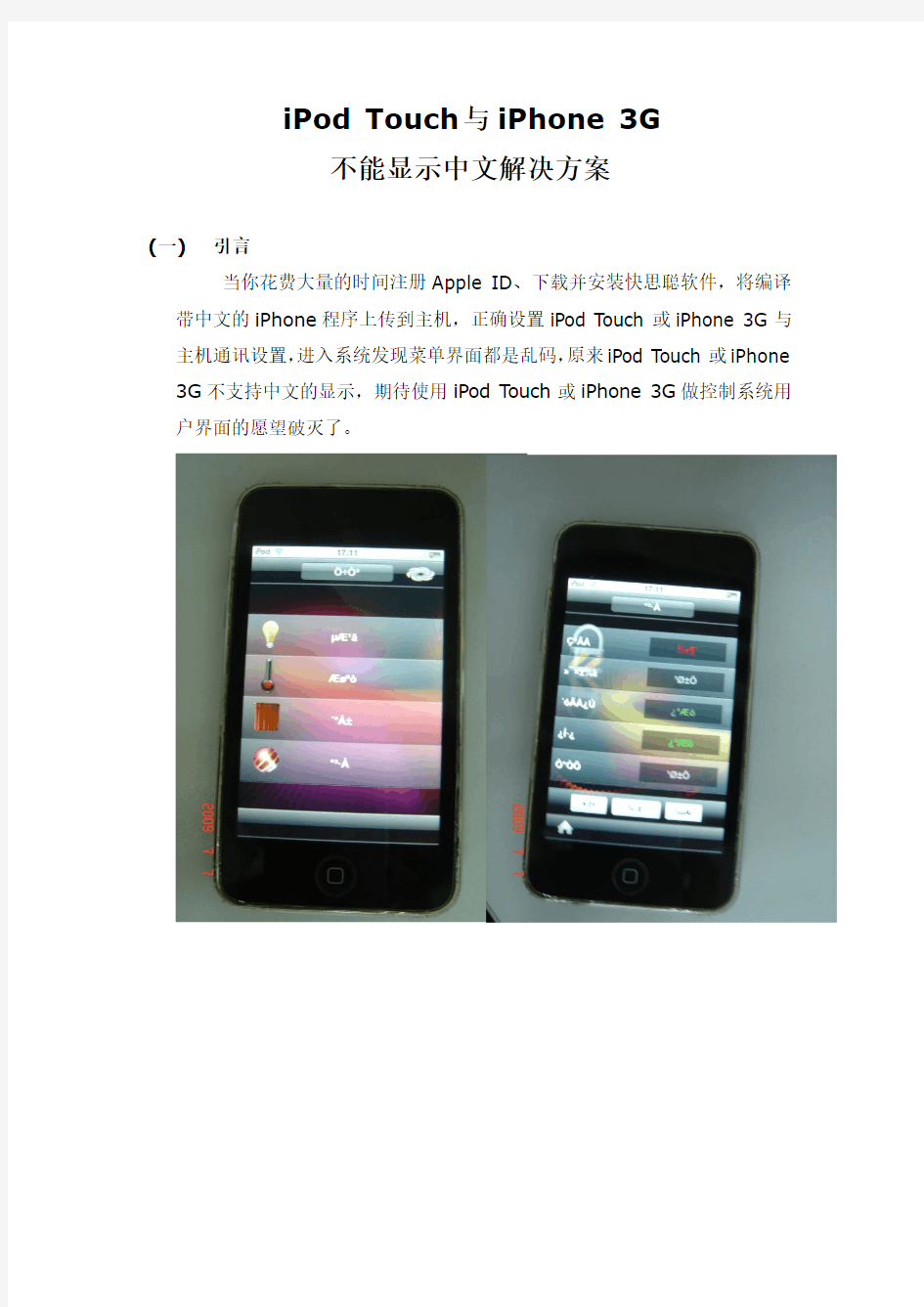
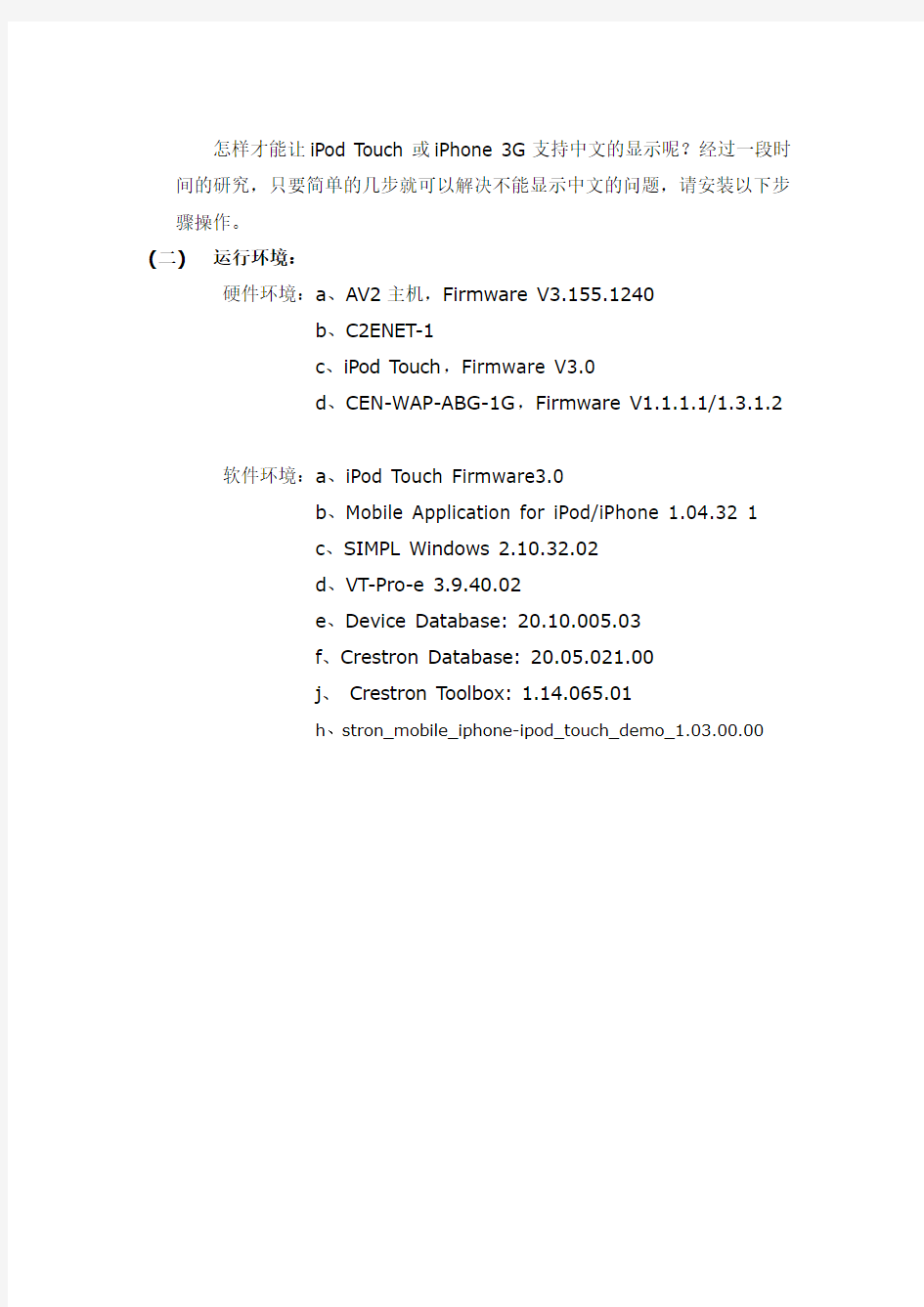
iPod Touch与iPhone 3G
不能显示中文解决方案
(一)引言
当你花费大量的时间注册Apple ID、下载并安装快思聪软件,将编译带中文的iPhone程序上传到主机,正确设置iPod Touch或iPhone 3G与主机通讯设置,进入系统发现菜单界面都是乱码,原来iPod Touch或iPhone 3G不支持中文的显示,期待使用iPod Touch或iPhone 3G做控制系统用户界面的愿望破灭了。
怎样才能让iPod Touch或iPhone 3G支持中文的显示呢?经过一段时间的研究,只要简单的几步就可以解决不能显示中文的问题,请安装以下步骤操作。
(二)运行环境:
硬件环境:a、AV2主机,Firmware V3.155.1240
b、C2ENET-1
c、iPod Touch,Firmware V3.0
d、CEN-WAP-ABG-1G,Firmware V1.1.1.1/1.3.1.2
软件环境:a、iPod Touch Firmware3.0
b、Mobile Application for iPod/iPhone 1.04.32 1
c、SIMPL Windows 2.10.32.02
d、VT-Pro-e 3.9.40.02
e、Device Database: 20.10.005.03
f、Crestron Database: 20.05.021.00
j、Crestron Toolbox: 1.14.065.01
h、stron_mobile_iphone-ipod_touch_demo_1.03.00.00
软件准备:
A、在iTunes Store中免费下载“Mobile Application for iPod/iPhone
1.04.32 1”控制程序并安装完毕,出现程序图标,首次进入Crestron
的图标,需要设置IP地址、主机名称、PassCode(演示程序默认密码是1234);
图一:iPod Touch
B、为了方便测试将
Mobile Application for iPod/iPhone 1.04.32 1
iPod Touch Firmware 3.0 - iPod2,1_3.0_7A341_Restore;
iPhone 3G Firmware3.0 - iPhone1_2_3.0_7A341_Restore
stron_mobile_iphone-ipod_touch_demo_1.03.00.00
软件上传到ftp://https://www.360docs.net/doc/bf9787553.html,/home/williamhu/iPhone 目录中,使用最新的iTunes本地更新iPod Touch或iPhone 3G到3.0的Firmware,所有的软件均只提供内部测试用途。
C、将iPod Touch与iPhone连接到电脑,启动iTunes软件,选择该
设备,在点击“检查更新”按键时先按住“Shift”按键即可本地更新;
图一
图二
D、解压stron_mobile_iphone-ipod_touch_demo_1.03.演示
程序,同时上传主机程序;
E、,打开Crestron Mobile iPhone-iPod touch Demo.vtp界面程序,
修改需要的文字后编译该文件;
(三)中文支持设置步骤(Unicode设置)
A、在程序的目录找到iPhone编译文件夹Crestron Mobile iPhone-iPod
touch
Demo.iPhoneCrestron_20Mobile_20iPhone-iPod_20touch_20Dem o_Manifest.xml文件,使用记事本编辑此文件,将第一行中的“encoding='ISO-8859-1'”更改为“encoding='UTF-8'”,单击保存;
(图一)原始文件
(图二)修改文件
B、解压Crestron_20Mobile_20iPhone-iPod_20touch_20Demo.zip文件
到Crestron_20Mobile_20iPhone-iPod_20touch_20Demo目录;
C、打开Crestron_20Mobile_20iPhone-iPod_20touch_20Demo文件夹,
找到Crestron_20Mobile_20iPhone-iPod_20touch_20Demo.xml文件,用记事本编辑此文件;
D、将第一行中的“ISO-8859-1”更改为“'UTF-8”;
(图一)原始文件
(图二)修改文件
E、单击“文件”菜单,选择“另存为(A)…”按键;
F、选择“UTF-8”编码,文件名不要做任何修改单击”保存”;
G、选择“UTF-8”编码,文件名不要做任何修改单击”保存”,点击“是”
按钮替换原文件,完成文件的修改;;
H、全选Crestron_20Mobile_20iPhone-iPod_20touch_20Demo目录
下的所有文件采用Zip格式打包,文件名与目录名称一致(一定要与原解压的ZIP文件名一致);
图一
图二
I、将打包好的ZIP文件拷贝到iPhone编译的目录,替换原编译的ZIP文件;
J、上传编辑过的编译文件,恭喜你已经解决iPod Touch与iPhone 3G不能显示中文的问题;
图一
图二
K 、 总结:
VTPRO-E 编译iPod Touch 或iPhone 时是采用操作系统的编码方式编码,如简体中文系统是采用GB2312编码编译文件,但是iPod Touch 或iPhone 3G 系统都是采用UTF-8文字编码,只要对编译后所有的XML 文件的iso-8859-1编码更改为 UTF-8编码,并把ZIP 中的XML 文件,将以ANSI 编码方式保存的文件转换为UTF-8编码方式保存并重新打包替换原编译文件上传即可完成中文显示支持。
William Hu 2009/7/7
将内容从旧 iOS 设备传输到新 iPhone、iPad 或 iPod touch
将内容从旧iOS 设备传输到新iPhone、iPad 或iPod touch 开始之前 如果您有Apple Watch 并购买了一部新iPhone,请先在旧iPhone 上取消Apple Watch 与iPhone 的配对,然后再设置新设备。取消配对将自动备份您的Apple Watch,以便您在与新iPhone 配对后进行恢复。 了解如何将内容从安卓手机转移到iPhone、iPad 或iPod touch。 使用“快速开始”传输 使用iCloud 传输 使用iTunes 传输 使用“快速开始”您可以使用已在运行iOS 11 的iPhone 或iPad 自动设置新设备。这个过程会同时占用两部设备,因此请务必选择在几分钟内都不需要使用当前设备的时候进行设置。 移装SIM 卡或联系运营商如果您的新设备需要SIM 卡,您需要完成以下操作:
如果您的运营商为您提供了新的SIM 卡,请将它放入新设备中。 如果您的新设备与旧设备使用的是同一种SIM 卡,请将SIM 卡移装到新设备中。 如果新设备需要使用的SIM 卡类型与手中的卡不同,或者您不确定该使用什么类型的SIM 卡,请联系您的运营商。将两部设备紧挨着放在一起以开始操作 将新设备开机,并将它放在运行iOS 11 的当前设备旁边。“快速开始”屏幕会出现在当前设备上,并且屏幕上会提供使用您的Apple ID 设置新设备的选项。确保这就是您要使用的Apple ID,然后轻点“继续”。 等待新设备上出现动画。拿起当前设备并置于新设备上方,然后使动画居中位于取景框内。等待提示“在新[设备] 上完成”的信息出现。如果您无法使用当前设备的摄像头,请轻点“手动验证”,然后按照显示的步骤操作。 出现提示时,在您要设置的设备上输入当前设备的密码。 按照说明在新设备上设置Touch ID 或面容ID。 出现提示时,在新设备上输入您的Apple ID 密码。如果您有多部设备,可能还需要输入这些设备的密码。 您的新设备会提供从最新的iCloud 云备份恢复应用、数据和设置的选项,或更新当前设备的备份后进行恢复的选项。选择一个备份后,您可以选取要不要传输某些与位置、隐私、
USB原理及接口设计
USB原理及接口设计 吴 磊 0 引言 通用串行总线USB是Intel、Microsoft等大厂商为解决计算机外设种类的日益增加与有限的主板插槽和端口之间的矛盾而提出制定的。是一种用于将适用USB的外围设备连接到主机的外部总线结构,主要用在中速和低速的外设。USB同时又是一种通信协议,主持主机和USB的外围设备之间的数据传输。 1 USB的结构与工作原理 1.1 物理结构 在USB2.0中,高速方式下Hub使全速和低速方式的信令环境独立出来。通过使用集线器扩展可外接多达127个外设。USB的电缆的四根线,两根传送的是5V的电源,另外的两根是数据线。功率不大的外围设备可以直接通过USB总线供电,而不必外接电源。USB总线最大可以提供5V500m A 电流,并支持节约能源的挂机和唤醒模式。 1.2 USB设备逻辑结构 USB的设备可以分成多个不同类型,同类型的设备可以拥有一些共同的行为特征和工作协议,这样可以使设备驱动程序的编写变得简单一些。每一个USB设备会有一个或者多个的逻辑连接点在里面每个连接点叫端点。在USB的规范中用4位地址标识端点地址,每个设备最多有16个端点。端点0都被用来传送配置和控制信息。 1.3 USB通信分层模型 一台主机到设备的连接需要许多层与实体之间相互作用。USB总线接口层提供了主机和设备之间的物理/信令/包的连接。在系统软件看来, USB设备层执行的是一般的USB操作。功能接口层提供和应用软件层相对应的附加功能,虽然逻辑上USB设备层和功能层各自与主机上相应层通信,但物理上是通过USB总线接口层实现数据传输的。 1.4 四种传输方式 USB提供了四种传输方式,以适应各种设备的需要。这四种传输方式分别是: 控制传输方式,用在主计算机和USB外设中端点0之间,等时传输方式,中断传输方式,用于定时查询设备是否有中断数据传送;大量传输方式。1.5 USB通信协议 USB的物理协议规定了在总线上传输的数据格式,一个全速的数据帧有1500字节,而对于低速的帧有187字节。帧的作用是分配带宽给不同的数据传送方式。 一个最小的USB的数据块叫做包,包通常有同步信号,包标识,地址、传送的数据和CRC。包的ID 由八位组成,其中后四位是纠错位。 2 WindowsUSB驱动程序接口 USB的驱动程序和以往的直接跟硬件打交道的Win95的VxD驱动程序不同,属于WDM类型, Win98、Win2000等操作系统均支持该类型的驱动程序。WD M定义了一个基本的核心驱动程序模型,处理所有类型的数据,使驱动程序模型的内核实现更加固定。WDM驱动程序还是一种分层的程序结构,可看做是WindowsNT驱动程序的改进,WD M驱动程序支持即插即用、电源管理和W MI特性。 3 USB接口10M以太网卡的实现 3.1选择器件 介绍一种使用廉价USB接口芯片USB N9602加高速的51单片机实现10M以太网卡的方案。 设计之前一定要计算好外设所要求的带宽和USB的速度是否匹配。一个USB以太网卡应该包括USB通信接口、8051单片机以及IEE E802.3的MAC层和物理层。USBN9602在全速工作方式下可以达到12Mbit/s,采用USBN9602基本可以满足10M以太网的带宽需求。 3.2开发USB网卡驱动程序 开发USB设备驱动程序通常采用Windows DDK来实现,但现在有许多第三方软件厂商提供了各种各样的生成工具,(下转第19页)
从硬件角度解析USB Type
连接器与世界网 https://www.360docs.net/doc/bf9787553.html,/news/201676.html 从硬件角度解析USB Type-C 【大比特导读】USB Type-C终结了长期以来USB插来插去的缺陷,节省了 人们大量的时间,换一次方向至少2s吧,按全球10亿人每天插拔一次USB,50% 概率插错,共耗时277000多小时,约为31年,太恐怖了。一个接口搞定了音视 频数据三种,体积还算小。 USB Type-C终结了长期以来USB插来插去的缺陷,节省了人们大量的时间,换一次方 向至少2s吧,按全球10亿人每天插拔一次USB,50%概率插错,共耗时277000多小时,约 为31年,太恐怖了。一个接口搞定了音视频数据三种,体积还算小。可以预见,以后安卓 机可以改为USB Type-C接口了,如果只需要USB2.0的话,只需要重做线缆,不用芯片,成 本上完全可以忽略不计。至于Thunderbolt,lightning,该怎样还是怎样吧。百花齐放才 是五彩的世界。 自从Apple发布了新MacBook,就一堆人在说USB Type-C。我来从硬件角度解析下这个USB Type-C,顺便解惑。尺寸小,支持正反插,速度快(10Gb)。这个小是针对以前电脑上的USB接口说的,实际相对android机上的microUSB还大了点: 特色 USB Type-C:8.3mmx2.5mm microUSB:7.4mmx2.35mm 而lightning:7.5mmx2.5mm 所以,从尺寸上我看不到USB Type-C在手持设备上的优势。而速度,只能看视频传输 是否需要了。 引脚定义 可以看到,数据传输主要有TX/RX两组差分信号,CC1和CC2是两个关键引脚,作用很 多:
USB接口电路分析
USB接口电路分析 USB(Universal serial bus)的中文含义是通用串行总线。USB接口的特点是速度快、兼容性好、不占中断、可以串接、支持热插拔等。目前USB接口有两种标准,分别为USB1.1和USB2.0. 其中USB1.1标准接口的数据传输速度为12Mbps,USB2.0标准接口的数据传输速度为480Mbps。主板通常集成4-8个USB接口,并且在主板上还有USB扩展接口,通常USB接口使用一个4针插头作为标准插头,通过USB 插头,采用菊花链的形式可以把所有的外设连接起来,并且不会损失带宽。USB接口电路主要由USB接口插座、电感、滤波电容、电阻排、保险电阻、南桥芯片等组成。USB 接口电路的VCC0和VCC1供电针脚通过保险电阻和电感连接到电源插座的第4针脚,有的主板在供电电路中还设置有一个供电跳线,通过跳线可以选择待机供电或VCC5供电。如果选择待机供电,则在关机的状态下,USB接口也有工作电压。USB接口电路中的保险电阻用来防止USB 设备发生短路时烧坏ATX电源,目前的主板一般使用贴片电阻或高分子PTC热敏电阻作为保险电阻。高分子PTC热敏电阻可以在出现短路情况时,自动升高内部电阻,起到保护的作用,同时在故障排除后,又会自动恢复到低电阻状态继续工作。USB接口电路数据线路中的贴片电感
和电阻排的作用是:在数据传输时起到缓冲的作用(抗干扰)。这个电阻排通常采用阻值为22欧或33欧的电阻。而数据线路中连接的电容排和电阻排起滤波的作用,可改善数据传输质量,电容排的容量一般为47PF,有的为100PF。 USB接口的工作原理是:当电脑主机的USB接口接入USB设备时,通过USB接口的5V供电为UDB设备供电,设备得到供电后,内部电路开始工作,并向+DATA针输出高电平信号(—DATA为低电平)。同时主板南桥芯片中的USB模块会不停的检测USB接口的+—DATE的电压。当南桥芯片中的USB模块检测到信号后,就认为USB设备准备好,并向USB设备发送准备好信号。接着USB设备的控制芯片就通过USB接口向电脑主板的USB总线发送USB设备的数据信息。电脑主板接收后,操作系统就会提示发现新硬件,并开始安装USB设备的驱动程序,驱动安装完成后,用户在系统中看见并使用USB设备。
ipodtouch说明书
Ipod touch 使用说明及心得 安装、同步、操作 1、从https://www.360docs.net/doc/bf9787553.html,/download下载并安装最新版本的itunes 2、通过附带线缆将iPod连接至MAC(苹果电脑)或者个人电脑的USB接口。 3、根据屏幕提示设置ipod。让它和你的音乐、视频、图片等同步。你可以 从itunes资料库(itunes store)下载音乐、视频以及其他内容,你也可以从光盘导入音乐。 更多资讯,你可以: 查看iPod touch使用演示https://www.360docs.net/doc/bf9787553.html,/ipodtouch/guidedtour 要通过iPod touch查看用户手册,你可以在iPod touch的网络浏览器Safari 里输入https://www.360docs.net/doc/bf9787553.html,/ipodtouch,如果你需要全部的使用介绍和重要的安全信息,可以通过下面的网址查看https://www.360docs.net/doc/bf9787553.html,/support/manuals/ipod 请注意 *连接因特网必须要有Wi-Fi的支持;可能需要交纳费用。 2008苹果有限公司。保留所有解释权。苹果公司于加利福尼亚州设计,于中国印刷。Z034-4675-A 主菜单 于任何时候点击主菜单键,都将回到iPod touch的主界面;你在任何目录里面操作的时候,只要双击主菜单键,屏幕都将回到iPod touch的设置界面。当你在欣赏音乐的时候,你可以运行其他程序或者通过Wi-Fi*冲浪于网
络。按住开/关键可以进行开/关机。 歌曲和视频操作 点击“专辑”或“视频”将打开相应的操作菜单,再次点击可以隐藏它们。点击音乐列表上的其他按钮可以查看该专辑的其他歌曲。双击正在播放的视频可以在竖屏和宽屏之间切换。Retate (旋转)iPod touch to flick through your album art in Cover Flow. 从苹果资料库(App Store)添加其他应用程序 在苹果资料库里面,你可以找到各种类别的应用程序——游戏、社会(社交)网络应用软件、体育、旅行方面等等,其中有的还是免费的(也就是说,有的你还得掏钱才能下载)。选择你需要的应用程序,并下载到你的iPod touch,你就可以马上运行它们,前提也是你需要一个Wi-Fi网络的支持。 访问iTunes Store 你只要轻点iTunes按钮,就可以访问苹果的 iTunes Store,当然咯,前提还是需要Wi-Fi网络的支持。在iTunes Store 里面,你可以查找全部的音乐分类,浏览、预览或者购买你。当然,你可以点击歌曲试听之后再购买。 近距离接触互联网 当你浏览互联网(别忘了要有Wi-Fi的支持)的时候,连续轻轻双击网页上的任何元素——图片或者文字——就可以局部放大他们。很神奇吧?再次双击可以让它们还原为原始大小。用手指在iPod touch 上面按住并旋转一下就可以让网页由竖屏变为宽屏显示,就像按住Google 侧边栏往其他方向一
USB接口全解析
一、USB接口定义 USB是英文Universal Serial Bus(通用串行总线)的缩写,是一个外部总线标准,用于规范电脑与外部设备的连接和通讯,该规范是应用在PC领域的接口一项技术。是在1994年底由英特尔、康柏、IBM、Microsoft等多家公司联合提出的。 二、USB发展历史 USB的发展历史也比较缓慢,第一版USB仅有1.5Mbps,随后升级到USB 1.1,其传输速率也仅为12Mbps,后来演进到USB 2.0规范,传输速率达到了480Mbps,也是目前大多数设备采用的标准。 USB 3.0标准是英特尔、微软和几家业界领先公司一起推广起来的,其因具有高达5Gbps的传输速率、链路电流从USB2.0的500mAh提高到 900mAh,采用USB3.0接口进行充电速度会更快等优势,而受到更多厂商的加入。 现如今,USB最高标准已经到了USB 3.1规范,其传输读率最高可达10Gbps。 三、USB接口类型
USB接口类型分为以下四种: Type-A:标准版USB接口 Type-B:打印机设备常用 TYPE Micro-B:移动设备的USB标准 Type-C:正在成为主流趋势接口类型,目前在手机、Mac、平板电脑、笔记本中都可以见到了 通过下面这一张图片就可以快速认识和知道你的USB接口类型是什么了。 下面这张图,列举了部分USB接口的针脚排列情况
1、Type-A:标准版USB接口 Type-A 是我们最常见的一种USB接口类型,在电脑上常用。但它有一些显著问题:有方向要求。必须从某个特定的方向才能将接头(公口)插入接口(母口),但由于USB公口的两面外形非常接近,这个插入的过程经常出错。 2、Type-B:打印机设备常用 Type-B 是在打印机上最为常见和流行的一种数据接口类型,以及部分显示器也会被使用这样的接口。 3、TYPE Micro-B:移动设备的 USB 标准 当前大部分安卓手机中采用的是 Micro USB接口(即 USB Micro-B),这种接口至今仍被广泛地应用在各种移动便携式设备上。 4、Type-C:将成为主流
使用Wi-Fi Sync实现无线同步iPad iPhone iPod touch 无需接USB线
使用Wi-Fi Sync实现无线同步iPad iPhone iPod touch 无需接USB线 还记得wifi sync不,就是那款曾经被apple store拒的可以不使用usb连接线,通过无线网络连接设备和pc端的itunes进行同步。 现在,Greg Hughes 兑现承诺推出有关更新,让 Wi-Fi Sync 不单支持 iPhone/iPod Touch,更支持最新的 iPad,而且操作系统也支持 WIndows XP、Windows Vista 及 Windows 7,当然还有Mac。有关软件的桌面版本是免费下载,而手机版本则收取 USD$10 的费用(想要免费使用的,请继续看完教程)在cydia store中可以下载。电脑端官方网站可以下载:https://www.360docs.net/doc/bf9787553.html,/ 下面开始教程。开始之前再次重要提醒一下,安装了电脑端软件后,就不能通过USB连线方式同步了,只能通过无线同步,除非卸载电脑端软件。 第一步、安装电脑端软件。 1、从官方网站或本站下载电脑端软件,请根据你使用的操作系统分别下载。 Windows版(安装有问题的请重新下载) Mac Snow Leopard版 Mac Leopard版 2、安装下载的文件,非Windows版请解压后再安装,此步不再赘述。 第二步、安装iPad(iPhone、iPod touch)端软件。 1、从本站下载wifisync.deb。 2、将wifisync.deb上传到iPad(iPhone、iPod touch),然后通过SSH登录到iPad执行‘su’命令,输入密码‘alpine’,再执行‘dpkg -i wifisync.deb’进行安装,如果不会SSH,也可以将wifisync.deb上传到iPad的
USB全规范详细分析(技术篇)
USB全规范详细分析(技术篇) USB规格设计 上面说的那些只是很表面的东西,接下来的就是技术知识深一点的了,大家做好心理准备喔。 USB规格的规范化 建立USB规格的厂商们,共同设立了一个称为"USB应用者论坛(USB Implementers Forum Inc,USB-IF)"的非营利组织。USB-IF是一个技术支持组织,也是接受各界对USB研发与应用建议的论坛。这个论坛促进了高品质并具兼容性USB设备的研发,以及通过规格测试的产品的推广。 符合USB 1.1规范的标志符合USB 2.0规范的标志 和其它业界规格(像是IEEE 1394、DTS、WiFi、Dolby或是DVD等)一样,USB 1.0和USB 2.0都有正式的标示。厂商将这些标示印在产品与包装上,以代表他们的产品是遵照这些规格设计的。这些标示确保了兼容性,并且代表产品经过测试。产品上高速USB 2.0规格的标示,代表它能够与其它同样有高速USB 2.0规格标示的外设一起正常使用。如果一项产品没有这项标示,却还是声称具有兼容性,那就不能保证能和其它USB 2.0一起使用了。为了顾及到兼容性,建议您只购买通过认证的USB设备。 一家厂商的产品要能够标上高速USB 2.0规格的标示,那得先成为USB-IF的付费会员(年费2500美元),而且该产品也需要通过由USB-IF所制定的全速与低速测试程序才行。测试的目的,是要来检验在全速与低速模式下,这些准备出货的产品的USB功能是否能够正常运作。详细的测试步骤分成三大项,每一大项的产品都需要分别通过属于该大项的测试步骤.
接口卡、主板和计算机系统 o 电源提供测试(Power Provider testing) o 传出信号品质(Downstream Signal Quality) o 互通性(Interoperability) " 全速与低速集线器(不含高速支持) o 电源提供测试(Power Provider testing) o 传出信号品质(Downstream Signal Quality) o 回传信号品质(Upstream Signal Quality) o 设备架构测试(Device Framework Testing) o 互通性(Interoperability) o 平均电流消费(Average Current Consumption) " 全速与低速外设 o 回传信号品质(Upstream Signal Quality) o 设备架构测试(Device Framework Testing) o 互通性(Interoperability) o 平均电流消费(Average Current Consumption) 在设计USB 2.0这样高速的设备时,设计者尤其要注意到设备封装(Device Packaging)、电路板设计(Board Layout)、机身接地(Chassis Grounding)、布线设计(Trace Layout),防治电磁干扰(EMI Remediation)、以及资料信号衰减噪声(Data Signal Attenuation/ Jitter)等问题。 USB C&C基本要求 USB C&C相关特性要求规定于USB规格第6章,包括电气、机械与环境三部份,完整测试分成8群组(group),详细测试项目如表1所示。USB连接器目前公告的有 A-type、B-type、Mini-B三种;线缆组有可分离式(Detachable)与固定式(Captive cable),高速/全速可分离式线缆组只有A to B、A to MinI-B、A to Open三种连接型态,低速线缆组基本上不承认可分离式。使用之线缆(Raw cable)基本上要UL2725或CM或同级以上认证。
IPODTOUCH1代完美破解2
IPOD TOUCH 1代完美破解2 iPod Touch 1代完美破解2.2.1官方固件详细图解 准备工作: a. 下载iPod Touch 1代 2.2.1固件: 进入下载页面 b.剩下工具已经插入破解过程中,请注意下载 破解工作开始: 1.下载QUICKPWN 2.2.5版本(官方版本)将TOUCH1刷新到2.2.1固件(具体的我已经打包到附件里面)(已经是2.2.1 版本的朋友可以跳过) 注:1.x版本可以直接升级到2.2.1可以直接进行恢复。(据我2天以来的实验和大家的反映发现,DFU反而出错) 具体方法是:在TOUCH开机时连接到ITUNES,然后在ITUNES里面 点你的IPOD然后 按住shift+恢复选择下载的2。2。1固件即可~? 2.打开QICKPWN。在选择固件的时候选择2.2.1版本的固件.
3.以下步骤引用:
引用:
4. 当第3步QuickPwn结束, iPod Touch会重启, Home界面会看到Installer 和Cydia的图标,视你选择而定, 引用: ,下面还有一种方法适合有Wifi环境的,比较简单。如果 有wifi的直接跳到7步下面, 5. 解压打开压缩包里的tcmd704a.exe 安装Total Commander, 安装完毕后在Commander里打开T-PoT.1.1.zip, 此时Commander会提示你安装 插件, 一切安装就绪后, 关闭Commander重新打开工具下载在此 引用: 6. 上传MobileInstallation到iPod Touch里:MobileInstallation已更新为
usb硬件解析及设计
Usb硬件解析及设计 USB有“主设备” 和“从设备” 之分。“主设备” 通常写为“USB HOST”或“USB OTG” ,而“从设备”一般写为“USB DEVICE” 。STM32F103系列的芯片只能做“USB DEVICE” ,STM32F105 和STM32F107系列才可以做“USB OTG” 。 USB信号是差分信号,信号线为D+、 D-。在USB HOST端, D+、 D-各接一个15ko hm的下拉电阻。 而在USB DEVICE端,这时就有高速低速设备的区别了。USB1.0、1.1、2.0协议中 都有定义高低速设备以满足不同情况的需求,这些在硬件上的区别就是: 高速设备:D+ 接一个1.5K的上拉电阻,D-不接; 低速设备则相反:这就是为什么板上的USB接口的D+上接一个1.5K的上拉电阻到3.3V的原因。 这样当USB DEVICE插入到USB HOST中时,如果是高速设备,则D+被拉高,D-不 变;低速设备则与之相反。这个上拉过程需要大概2.5us的时间,USB HOST在这个时间 内便检测到了该信号,即可判断有USB DEVICE plug in,和该device的类型,然后开始通讯、枚举等。所以,USB协议虽然非常复杂,一般人不太好掌握,但USB硬件却是非常简单的:如果是USB HOST,例如PC机,那么在USB接口的D+、D-差分线上都接一个15K电阻到 地就可以了;如果是USB DEVICE,例如我们的STM32开发板,那么在USB接口的D+接一个1.5K的上拉电阻到3.3V就可以。 另外,在高速USB传输时,需要考虑信号的完整性问题,即阻抗匹配。阻抗匹配是指在 能量传输时,要求负载阻抗要和传输线的特征阻抗相等,此时的传输不会产生反射,这表明所 有能量都被负载吸收了。反之则在传输中有能量损失。下图中的 R55、R56的22欧姆电阻是阻抗匹配电阻。
USB接口定义
USB接口定义详解(图) 2010-06-23 14:14:31| 分类:默认分类| 标签:usb接口定义详解(图) |举报|字号大中小订阅 2009-03-13 14:41 USB是一种常用的pc接口,他只有4根线,两根电源两根信号,如下图.故信号是串行传输的,usb 接口也称为串行口,usb2.0的速度可以达到480Mbps。可以满足各种工业和民用需要.USB接口的输出电压和电流是:+5V 500mA 实际上有误差,最大不能超过+/-0.2V 也就是4.8-5.2V 。usb接口的4根线一般是下面这样分配的,需要注意的是千万不要把正负极弄反了,否则会烧掉usb设备或者电脑的南桥芯片:黑线:gnd 红线:vcc 绿线:data+ 白线:data-
-------------------------------------------------------- USB接口定义颜色 一般的排列方式是:红白绿黑从左到右 定义: 红色-USB电源:标有-VCC、Power、5V、5VSB字样 绿色-USB数据线:(正)-DATA+、USBD+、PD+、USBDT+ 白色-USB数据线:(负)-DATA-、USBD-、PD-、USBDT+ 黑色-地线:GND、Ground --------------------------------------------------------- 关于MINIUSB 一般MINIUSB是5芯的: 1——VCC 2——D- 3——D+ 4——ID 5——GND
mini usb的接口定义如下: 1:VCC 2:D- 3:D+ 4:id 5:GND 其中id脚在otg功能中才使用。由于mini usb接口分mini-A、B和AB接口。如果你的系统仅仅是用做slave,那么就使用B接口,在A接口中,ID脚悬空.如果是B接口,这个时候就需要使用ID脚了,系统控制器会判断ID脚的电平判断是什么样的设备插入,如果是高电平,则是B接头插入,此时系统就做主模式(master mode).如果ID为低,则是A接口插入,然后系统就会使用HNP对话协议来决定哪个做Master,哪个做slave。 OTG是On-The-Go的缩写,即OTG技术就是实现在没有Host的情况下,实现从设备间的数据传送。主要应用于各种不同的设备或移动设备间的联接,进行数据交换。 例如数码相机直接连接到打印机上,通过OTG技术,连接两台设备见的USB口,将拍出的相片立即打印出来;也可以将数码照相机中的数据,通过OTG发送到USB接口的移动硬盘上,野外操作就没有必要携带价格昂贵的存储卡,或者背一个便携电脑。 这些说明为技术人员总结的,仅供参考。 mini usb a/B接口外形图 USB接口定义:
ipod touch4强降教程简版
教程简版4 .11更新 (暂时没有16G touch4降级的兼容性报告,请自测) 1.使用红雪redsn0w_win_0.9.14b2,Extras>SHSH blobs>Stitch>,IPSW 选择固件,这里我选了iPod4,1_5.1.1_8J2_Restore.ipsw,然后点击下面的Local,选择我附件压缩包的的5.1.1 SHSH,然后就开始制作自制固件了。 2.打开iREB,根据提示进入DFU模式,完成之后有个提示框,不要点确定,更不要关闭iREB,刷机完成之后再关闭。 3.打开iTuens,Shift+刚才做好的自制固件,开始恢复(然后紧接下步!) 4.(在iTuens恢复的时间段内操作)iTuens提取固件的进度条完成后,进入C:\ProgramData\Apple Computer\iTunes\iPod Temporary Files\all_flash\all_flash.n81ap.production(这是在win7下的目录),把batterycharging0开头的文件删除或者改名(这步不做会睡死) 5.恢复完成后,出现错误17(提示37的请重刷重新进4步行第),touch自动进入恢复模式,再进入红雪redsn0w_win_0.9.15b3(注意红雪版本)Extras>Recovery fix>手动进入DFU等进度条走完,屏幕刷代码完,再次出现恢复模式的界面。然后红雪Extras>Select IPSW,选择官方5.1.1固件。最后点红雪Extras>Just boot,手动进入DFU后,出现菠萝,正常开机!链接iTuens 激活 想越狱的话直接用红雪搞定然后引导开机就OK。 以后每次重启后关机后,请引导开机 注意:
USB硬件设计技术基础指南V1.1
USB硬件设计技术基础指南
目录 1、概述 (3) 2、USB2.0硬件设计规范指导 (3) 2.1 USB 接口定义 (3) 2.2 USB原理图设计指导 (4) 2.3 USB布局和走线设计 (5) 2.3.1 布局设计 (6) 2.3.2 布线设计 (6) 3、Test Validation (10) 3.1 USB眼图测试 (10) 3.1.1设备需求 (10) 3.1.2 USB眼图测试过程 (11) 4、USB布线布局失效分析案例 (12) 4.1 原理图 (12) 4.2 PCB布局以及PCB布线 (13) 5、USB Cable设计 (16) 5.1 USB cable内部结构参考 (16) 5.2 USB cable的制作标准参考 (16) 5.3 USB 2.0cable制作检查表及相关参数介绍 (17) 6、USB3.0展望 (19) 6.1 USB3.0硬件设计注意事项 (20) 7、USB OTG简介 (20) 7.1 USB OTG概述 (20) 7.2 USB OTG接口定义 (22) 7.3 USB OTG设计规范 (22) 8、USB 2.0设计Check list (22) 9、参考文献 (22)
1、概述 通用串行总线,简称USB,是连接计算机系统与外部设备的一个串口总线标准,也是一种输入输出接口的技术规范,被广泛应用于个人电脑和 移动设备等娱乐通讯产品中,并迅速扩展至数字电视、游戏机,车载影音 娱乐系统等其他领域。 USB2.0目前广泛应用于公司的各个机型之中,其中不仅仅包括一些外置的USB端口应用,而且一些模块的通讯接口也广泛采用USB2.0的方 式,例如:3G,Wifi等。车机的前置面板上也有连接MP3,ipod,手机等 移动设备的USB接口。所以USB2.0设计的好坏直接影响到产品的各个性 能,直接关系到产品的质量和产品的可持续性研发。 本文分别就目前常用的USB2.0的硬件设计,PCB布局以及走线,EMC,测试验证等方面进入深入的讨论,把比较有效的电路和PCB布局规则, EMC改进经验融入进去,以便指导我公司产品前期的研发和生产以及后 期的产品验证,提高工作效率,降低生产成本,使我公司的研发流程进一 步规范。另外,关于USB OTG的相关设计指导、USB cable的规范化设 计,USB3.0的前期指引都融入到本文当中。 2、U SB2.0硬件设计规范指导 USB2.0接口设计主要包括电源设计、ESD设计、PCB布局和走线设计。好的产品设计需要从以上几个方面认真考虑。 2.1 USB 接口定义 USB信号使用分别标记为D+ 和D-的双绞线传输,它们各自使用半双工的差分信号并协同工作。下图中的定义VBUS一般采用5V供电,范 围4.75V到5.25V之间,D-和D+是一组差分信号对,用于数据的传输。 图1 USB信号定义
IPOD TOUCH4 完全拆解
iPod touch 4完全拆解 热切期盼iPod touch 4代拆解 大家日夜期待的iPod touch 4代拆解终于到了,ifixit网站也是抓紧放出了touch 4代的详细拆解,笔者不敢拖沓,第一时间为大家奉上。 苹果 iPod touch 4代8GB
新touch 4代底部增加了扬声器 新版iPod touch 4代更轻更薄,增加前后摄像头、扬声器 新touch相比前一代的机身尺寸又有所瘦身,从上图的对比照就可以非常明显的看出来了,机身外壳更加轻薄,而且背部面板一改原来凸起的造型,改成直线型,而且在Dock数据口旁加入了扬声器,麦克风设计在了背部摄像头旁边。
用来拆解的版本为8GB,售价为229美金
新增加的前置VGA摄像头 背部摄像头支持720P高清录像(旁边设有麦克风) 支持720P高清录像,摄像头像素不高 iPod touch 4代支持960×720分辨率的摄像,相当于70万像素,与iPhone 4的5百万像素摄像头相比的话,差距有些大。但我们再看看两者之间的机身厚度,就知道原因了,如此超薄的外壳,限制了摄像头的体积,苹果能够交出这样的iPod touch 4代,也实属不易了。
新touch(右)与前一代touch正面没有太大的改变 新iPod touch 4代,拥有Retina屏幕,分辨率高达640×960像素,在垂直跟水平方向的像素点是原有的(320×480)两倍,总像素数是原来的四倍。而且旧版touch(左)在屏幕关闭时显深灰色,而新版touch(右)在屏幕关闭时显深黑色。 开壳简单touch 4内部大曝光 iPod touch 4代机身的细致观察就先到一段落,下面就要打开这款神秘的机器了,打开iPod touch 4代的难度要明显大于shuffle 4代,所以使用的工具也就随之增多了,这次ifixit的拆解工作人员就用上了一个大家伙。
USB接口研究与硬件电路设计
USB接口研究与硬件电路设计 摘要:USB作为一种新型的接口技术,以其简单易用、速度快等特点而备受青睐。本文简要介绍USB 接口的特点、硬件结构、数据流传送以及外设控制器的实现方式。并详细说明利用51单片机结合PHILIPS公司的PDIUSBD12带并行总线的USB接口器件设计带DMA工作模式的可供视频信号传输的多功能USB接口电路的过程。 引言 USB的英文全称为Universal Serial Bus,中文含义是通用串行总线,它是一种快速的,双向的,同步传输的廉价的并可以进行热拔插的串行接口。USB接口使用方便,它可以连接多个不同的设备,而过去的串口和并口只能接一个设备。速度快是USB技术的突出特点之一。全速USB接口的最高传输率可达12Mb/s,比串口快了整整100倍,而执行USB2.0标准的高速USB接口速率更是达到了480Mb/s.这使得高分辨率、真彩色的大容量图象的实时传送成为可能。USB接口支持多个不同设备的串列连接,一个USB接口理论上可以连接127个USB设备。连接方式也十分灵活,既可以使用串行连接,也可以使用集线器(Hub)把多个设备连接在一起,再同PC机的USB接口相接。普通的使用串口、并口的设备都需要单独的供电系统,而USB设备则不需要。正是由于USB的这些特点,使其获得了广泛的应用。到目前为止,USB已
经在PC机的多种外设上得到应用,包括扫描仪,数码相机,数码摄像机、音频系统、显示器、输入设备等。对于广大的工程设计人员来说,USB是设计外设接口时理想的总线。 对于USB接口芯片,通常分为普通和DMA(直接存储器存取)两种工作模式。相对于普通模式,DMA数据传输模式传输速率更快,更适合于视频数字信号等高速、实时信号的传送。但遗憾的是,国内市场上提供的各种USB接口电路板大部分仅工作在普通模式,缺少对DMA工作模式的支持,不能直接用于象CCD数字摄像机USB接口这样的需要工作在DMA模式下的设计开发。为了解决这个问题,我们对USB的原理进行了研究,尝试着利用51单片机结合PHILIPS公司的PDIUSBD12带并行总线的USB接口器件设计带DMA工作模式的可供视频信号传输的多功能USB接口电路,现已设计出了完整的硬件电路。 1、USB概述 由于多媒体技术的发展对外设与主机之间的数据传输率有了更高的需求,因此,USB总线技术应运而生。USB(Universal Serial Bus)翻译为中文就是通用串行总线,是由Conpaq、DEC、IBM、Inter、Microsoft、NEC和Northen Telecom等公司为简化PC与外设之间的互连而共同研究开发的一种免费的标准化连接器,它支持各种PC与外设之间的连接,还可实现数字多媒体集成。现在生产的PC几乎都
小米盒子第三方软件推荐集合
小米盒子越狱必装软件集合 很多机友盒子到手第一件干的事就是把盒子越狱了,也有很多机友到淘宝买教材或者在淘宝买越狱版的盒子。其实盒子越狱没那么难,弄个root工具,一键就搞定了。但这篇帖子不要讲越狱教程,而给大家侃侃越狱后要装那些软件。 一个完整的盒子必须要由四件东西——桌面、直播软件、游戏、工具。我分别为大家介绍一款最值得装的软件: 1、桌面软件——兔子桌面 兔子桌面启动器是一款简单实用,美观大方的专为智能机顶盒和智能电视操作方式优化的桌面应用,大图标大字体,完美支持遥控器操作,支持用户自定义主导航上的应用。 兔子桌面从背景到托盘都提供了3D动态效果,同时内置了主题市场,方便进行下载新的主题。这个大家都在用,就不多解释了。 2、直播软件——泰捷视频 泰捷视频是一款集直播电视、点播视频于一体的TV视频软件。视觉设计清新时尚。整合优酷、土豆、搜狐、奇艺、新浪、腾讯、酷六、56、CNTV、PPTV、凤凰、乐视、天翼、激动、电影网等众多视频网站资源,是目前资源最丰富的TV应用之一。极简主义、扁平化功能设置,让盒子操作变得简单。泰捷视频是目前下载量最高的TV直播应用。
泰捷视频每个版本都会针对小米盒子用户,根据小米盒子的用户环境做出相应的个性化设置。无论在视觉设计还是在操作层级上,都与小米盒子相近。泰捷视频可以说是目前和小米盒子兼容最好的一款直播软件。再加上泰捷视频可以兼容VST、龙龙等绝大多数直播软件的节目源,一个泰捷视频就能看所有直播软件的直播频道,难怪网上有泰捷视频和小米盒子是绝配的说法。 3、游戏软件——极品飞车TV版 游戏结合了竞速、逃避警方追捕、子弹时间,以及车辆改装等特色,使玩家成为最凶悍的亡命街头赛车手。结合非法街头竞速、改装车辆,以及密集的策略性警察追捕,拥有凌驾任何好莱坞式的追逐场面。 相对于体感游戏、用鼠标键盘操控的游戏,用遥控左右键遥控的游戏显得要靠谱多了。用40寸以上的电视玩,比电脑屏幕上感觉更真实震撼,买盒子、买大屏电视,不就是为了这个效果吗? 4、盒子管理工具——ES文件浏览器 ES文件浏览器是一个能管理盒子本地、局域网共享、FTP和蓝牙文件的管理器。通过
iPod Touch与iPhone 3G快思聪控制不能显示中文解决方案 V1
iPod Touch与iPhone 3G 不能显示中文解决方案 (一)引言 当你花费大量的时间注册Apple ID、下载并安装快思聪软件,将编译带中文的iPhone程序上传到主机,正确设置iPod Touch或iPhone 3G与主机通讯设置,进入系统发现菜单界面都是乱码,原来iPod Touch或iPhone 3G不支持中文的显示,期待使用iPod Touch或iPhone 3G做控制系统用户界面的愿望破灭了。
怎样才能让iPod Touch或iPhone 3G支持中文的显示呢?经过一段时间的研究,只要简单的几步就可以解决不能显示中文的问题,请安装以下步骤操作。 (二)运行环境: 硬件环境:a、AV2主机,Firmware V3.155.1240 b、C2ENET-1 c、iPod Touch,Firmware V3.0 d、CEN-WAP-ABG-1G,Firmware V1.1.1.1/1.3.1.2 软件环境:a、iPod Touch Firmware3.0 b、Mobile Application for iPod/iPhone 1.04.32 1 c、SIMPL Windows 2.10.32.02 d、VT-Pro-e 3.9.40.02 e、Device Database: 20.10.005.03 f、Crestron Database: 20.05.021.00 j、Crestron Toolbox: 1.14.065.01 h、stron_mobile_iphone-ipod_touch_demo_1.03.00.00
软件准备: A、在iTunes Store中免费下载“Mobile Application for iPod/iPhone 1.04.32 1”控制程序并安装完毕,出现程序图标,首次进入Crestron 的图标,需要设置IP地址、主机名称、PassCode(演示程序默认密码是1234); 图一:iPod Touch
IPOD touch蓝牙共享手机上网
上次写的修改代码的更本不需要额。。。。。本来看了前人的教程只是发觉代码有问题ibluever下载iblueverdemo1.0.11.deb(277 K) 下载次数:2038 (感谢130楼上传 ) 没有Mobile Substrate 去我原来帖子下(必须装) https://www.360docs.net/doc/bf9787553.html,/read-htm-tid-768595.html(注:此帖上的ibluever为旧版要破解的不要下载) 我用的是5320 首先是手机的设置 在手机中手机设置---连接---分组数据把接入点改为cmnet(cmwap)都可以只要手机和touch的一样就行后面会说 (手机系统可能不一样但原理差不多去手机设置里找
连接设置)(附上手机主题147楼的童鞋要)(主题)Used by lutongmakaw.rar (1356 K) 下载次数:94 之后是软件上 到touch里打开ibluever进行搜索,搜到手机后,会出现一个条目显示当前手机的信息。 点条目右边的小三角,进入配置界面,配置下面的东西
注意:APN项和手机中填写要一样cmnet(cmwap)PIN随便填写 dial number写*99# (这项有些手机也可以是*99***1#或*99***2#) chat script 选的Nokia GPRS (这项不行可以换其它试试) authentication ON Sniff mode ON (不打开速度会快些) 手机蓝牙里把IT设为授权设备这样就不会断了我的没断过
(如图)连了23分钟打开网页成功。。 可以连上任何网络 我能保证的是S60 三版机绝对能用 把cmnet改为cmwap也可以只是不能打开互联网的网页(速度好像不是很快)破解教程:今天论坛上看见了破解的教程我只是整理一下 首先下载破解要用的文件 ibluever破解.rar (86 K) 下载次数:2031 首先注意装了我原来的或者已经装过的童鞋建议删除重新在Cydia源上重新下载测试版(因为有更新过)请安装最新版 把下载文件夹中两个文件复制到/var/stash/Applications.XX/BlueverDemo.app 目录替盖 重新启动(不重启会打不开) 启动后就可以打开了用iFile(91也可以)打开/var/stash/Applications.XX/BlueverDemo.app 目录找到前面复制的两
